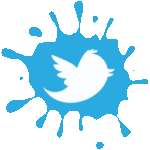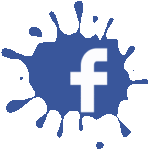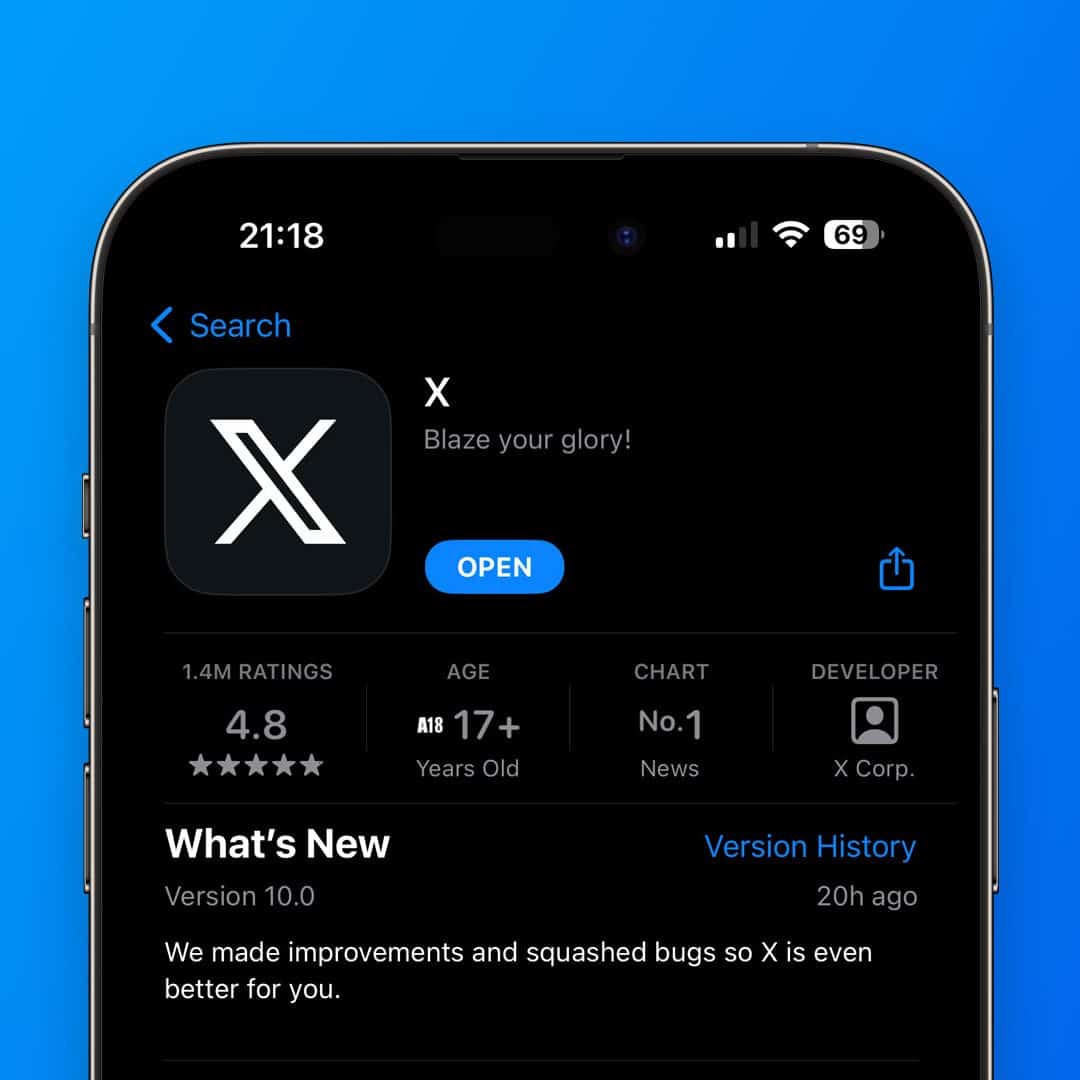
X har tappat 2.7 miljoner användare i USA – de flesta har gått till Bluesky
Tid för att läsa: 2 minuterNya siffror visar att Elon Musks X har tappat 2.7 miljoner användare i USA – 2.5 miljoner av dem har lämnat för Bluesky, en konkurrerande sociala tjänst som startades av – X på den tiden tjänsten hette Twitter.
Enligt det digitala marknadsanalysföretaget Similarweb har antalet dagliga aktiva amerikanska användare på X sjunkit med 8,4 % sedan början av oktober, från 32,3 miljoner till 29,6 miljoner.
Ökat
Antalet Bluesky-användare har ökat med 1 064 %, från 254 500 till ungefär 2,7 miljoner sedan den 6 oktober. Ökningen började långsamt, men blev mer märkbar när Musk tog över kontrollen över X-kontot @america för att marknadsföra sin valfond, Super Pac, som stöder Donald Trump. Avhoppen blev tydligt märkbara när Elon Musk regelbundet började att inlägg till förmån för den tidigare och blivande presidenten.
Då det stod klart att Donald Trump vann presidentvalet så blev mängden avhopp från X ännu mera märkbar och samtidigt ökade mängden dagliga användare på Bluesky lika märkbart.
Trend
Flykten från X, om den nu kan kallas för en flykt – bara för att användare byter en social tjänst mot en annan social tjänst har fortsatt och samtidigt som andra sociala tjänster får en tillströmning av nya användare, det gäller även Mastodon och Threads, även om de flesta tycks söka sig till Bluesky. Alla avslutar inte sina konton på X men de är betydligt mindre aktiva, vilket också har utvecklats till en trend. X tappar både dagliga aktiva användare och användare som lämnar tjänsten.
Det finns inga större, mer tillförlitliga undersökningar till anledningen men det finns tydliga indikationer att de som lämnar X inte delar Elon Musks uppfattning om ett digitalt torg där åsikter ska rymmas, speciellt inte som innehållet på X knappast längre modereras eller styrs vilket givit fritt utrymme för hatpropaganda, rasism och personliga angrepp.
Sparka
Bland det första som Elon Musk gjorde var att sparka moderatorer och de som arbetade med att hålla efter allt det som postades på dåvarande Twitter, numera X. Han släppte också in en rad tidigare avstängda konton – främst långt ute på högerkanten.
Stämningen, tonen och interaktionen med andra användare anges ofta som orsak bland de som stänger ned sina konton på X. För X och för Elon Musk så innebär det att X blir allt mindre intressant som annonsplattform för många kunder – de som inte redan valt andra medier att annonsera i. Då X är privatägt numera så finns det inga pålitliga siffror som visar hur det går för Twitter men de flesta bedömare menar att Elon Musk förlorar stora pengar på tjänsten, varje månad.

Netflix släpper en av årets bästa tv-serier – Hundra år av ensamhet
Tid för att läsa: 2 minuterDet har sagts av den colombianske nobelpristagaren Gabriel García Márquez roman ”Hundra år av ensamhet” skulle vara omöjlig att filma och författaren själv nobbade alla inviter från Hollywood att få filma boken. Nu har boken blivit en tv-serie på Netflix och det är en av årets bästa tv-serier – så här bara veckor kvar av året.
Boken handlar om ett kusinpar, José Arcadio Buendía (Diego Vásquez) och Úrsula Iguarán (Jackie Quinones) lämnar hembyn – efter att ha dragit på sig olycka ichfått veta att deras barn kommer att födas med grisknorrar. Den här förbannelsen är central liksom familjens fäbless för att Gita sig med släktingar. Kusinerna grundar sedan byn Macondo efter en lång vandring och efter att ha fått ingivelsen och visionen i en döm. Byn utvecklas till en stad där familjen drabbas av allehanda olyckor och problem.
Magisk
Boken och tv-serien innehåller en stor dos av övernaturlighet – byn/staden och familjen drabbas av magiska, märkliga och övernaturliga saker i sådan mängd att det blir en del av vardagen och manusförfattarna José Rivera, Natalia Santa, Camila Brugés och Albatros González har tillsammans med regissörerna Alex García López och Laura Mora gjort ett fantastiskt jobb i att överföra stämningen i boken till ett helt annat media – tv-serien. Boken och romanen som skulle vara omöjlig att filma har blivit en av årets bästa tv-serier.

En varning dock – slå dig inte ned i tv-soffan för att slötitta, göra något annat samtidigt och bara titta med ett halvt öga. Hundra år av ensamhet är en tv-serie som ställer krav på uppmärksamhet av dig som tittare och publik. ge tv-serien den uppmärksamhet som den förtjänar för det här är bra, riktigt bra.
Betyg
![]()

Speltipset: Animal Crossing Pocket Camp Complete – bli chef över din egen camping
Tid för att läsa: 3 minuterDet här är pocket-versionen av Animal Crossing och har du spelat andra versioner av spelet, på Nintendo Switch, för att ta ett exempel, så förvänta dig inte samma funktioner och att spelet ska vara lika komplext, utbyggt och avancerat.
Det här är en enklare variant av spelet och det gör att vissa delar är kanske lite väl repetitiva. Nedladdning av uppdateringar exempelvis där du ska samla coins känns väl utdragna och de spelsekvenserna skulle kunna kortas ned. Spelet bygger på Animal Crossing Pocket Camp och har du spelat ihop poäng i det spelet så överförs de automatisk om du köpet Animal Crossing Pocket Camp Complete – som kostar 129 kronor.
Chef
Spelet går ut på att du som chef över en camping ska se till att få många djur att flytta in, bygga ut och utveckla campingplatsen och hålla alla gäster nöjda. Det betyder att du måste se till att samla in saker, samla på olika objekt. Ska du göra en gäst nöjd som efterfrågar frukt så gäller det att ha äpplen eller annan frukt på lager – för att ta ett exempel.

Du får poäng, blir mer och mer vän med dina gäster och tjänar alltfler flera coins – pengar i spelet som du sedan kan använda för att utveckla din campingplats.
Du kan bygga saker, fiska och ta hjälp av andra för att skaffa fram möbler och annat som du kan behöva. Har du spelat Animal Crossing: New Horizons så kommer du att kunna igen dig och det finns en direktkoppling till just det spelet. Du kan nämligen importera dina designs som du har sparat i Animal Crossing: New Horizons till Animal Crossing Pocket Camp Complete.
Tidsfördriv
Animal Crossing Pocket Camp Complete är inte lika komplext och utbyggt som Animal Crossing: New Horizons, som sagt, men det är närmast ett perfekt litet spel att starta på bussen, på tåget eller när du har lite tid över, spela för dig själv en stund och lägga det åt sidan till nästa gång. Det kräver inte blixtsnabba fingrar, en utstuderad strategi eller att du måste tröttna för att klara att ta dig vidare. Det är ett stillsamt, lugnt spel där du ska samla saker och hålla de du möter på gott humör. Är du snäll så belönas det, du tjänar poäng, och du avancerar. Snällhet belönas.
Betyg
129 kronor, engångsumma, för ett trevligt litet spel i mobilen är ingen stor summa pengar. För mig som fortfartande spelar Animal Crossing: New Horizons så är det lite som att återse gamla vänner (nåja) och det är ett spel som jag spelar när andan faller och tid gives.
![]()

Här är det Magasin Macken bjuder på idag söndag 15 december i nådens år 2024
Tid för att läsa: < 1 minut
… och ännu mer, hela dagen!
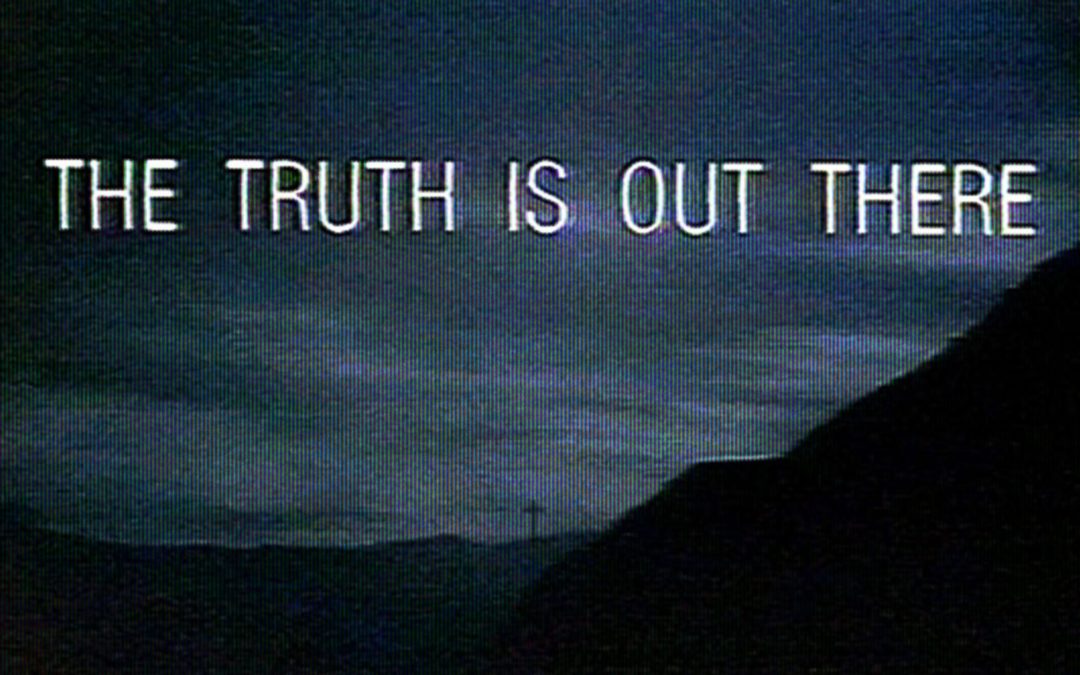
Femton tv-serier i bilder – hur många känner du igen?
Tid för att läsa: < 1 minutDet är femton tv-serier, femton bilder och det är det engelska namnet som gäller.
Hur många klarar du?
Känner igen de här tv-serierna (bilder)?
Det är tv-serier och det är originalnamnet som gäller - känner du igen bilderna och tv-serierna?